OBS (Open Broadcaster Software) är ett populärt streamingprogram som främst används för livesändning och inspelning. Det kan erbjuda dig högkvalitativ och realtidsvideo/ljudfångning och mixning. Men många användare får OBS-ljudfördröjningsproblemet. Står du inför liknande OBS-ljud osynkroniserat situation?
OBS-ljudfördröjning är ett slags vanligt problem som uppstår slumpmässigt. Det här inlägget berättar 3 effektiva lösningar för att bli av med ljudfördröjningen. När ljud och video inte synkroniseras korrekt på OBS kan du använda dem en efter en tills problemet är löst.
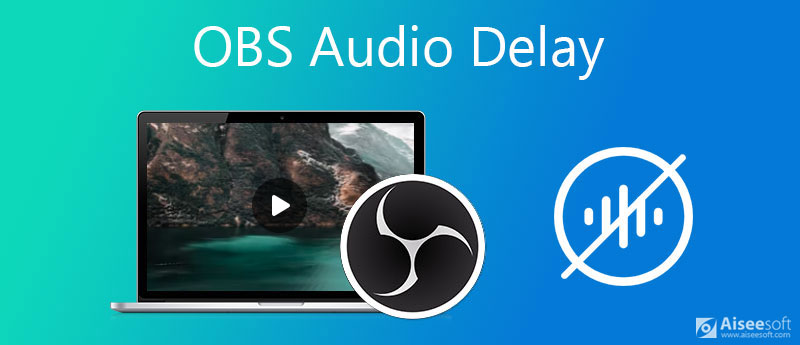
När du får en OBS-fil som ljud och video inte synkroniseras ordentligt kan du lita på den kraftfulla Video Converter Ultimate för att hjälpa dig att ordna och justera ljudspåret. Den har en Ljudsynkronisering verktyg som hjälper dig att fixa problemet med OBS-ljud som inte är synkroniserat. Den stöder mycket video- och ljudfiler i alla ofta använda format inklusive MP4, MOV, AVI, FLV, AAC, M4A, MP3, FLAC och mer.

Nedladdningar
Video Converter Ultimate - Audio Sync
100 % säker. Inga annonser.
100 % säker. Inga annonser.
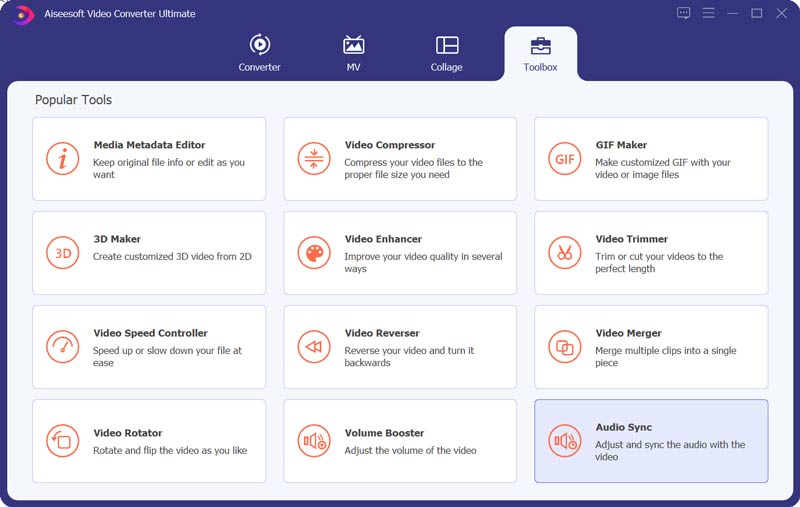
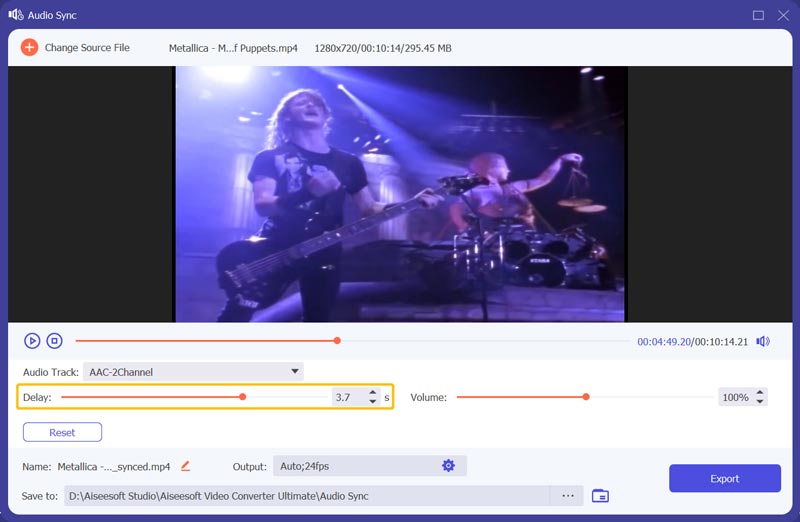
När du använder en extern mikrofon kan du möta problemet med OBS-fördröjning när du tittar på vissa sociala kanaler. I så fall kan du försöka lägga till fördröjning i kodningsfasen för att lösa problemet.
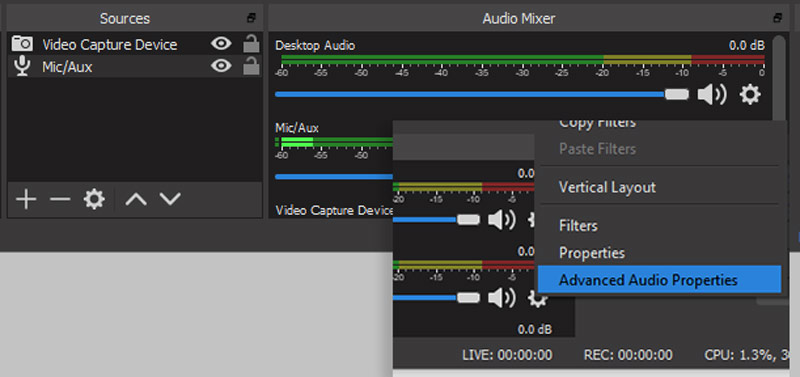

Dessutom kan du också använda denna programvara för att slå samman ljudfiler lätt.
Du bör veta att OBS Studio bara stöder 48 kHz och 44.1 kHz. Så när du försöker lösa problemet med OBS-ljudfördröjning bör du se till att varje enskild ljudenhet i ditt system är inställd på 48 kHz eller 44.1 kHz.
Öppna OBS Studio, gå till Inställningar under Fjärrkontroll meny. Välj sedan Audio alternativet att ta upp Ljudinställningar fönster. Nu kan du justera Sample Rate-värdet till 44.1 kHz eller 48 kHz.
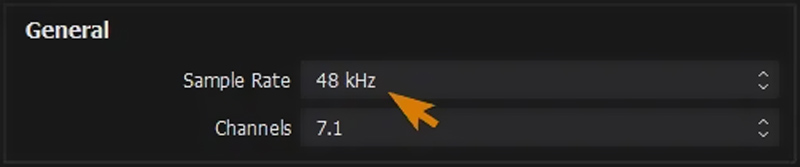
Du kan också gå direkt till ljudinställningar på din dator. Välj Våra Bostäder och därefter Advanced Open water alternativ. Efter det kan du enkelt välja den högsta varianten av Hz som matchar din OBS-samplingsfrekvensinställning.
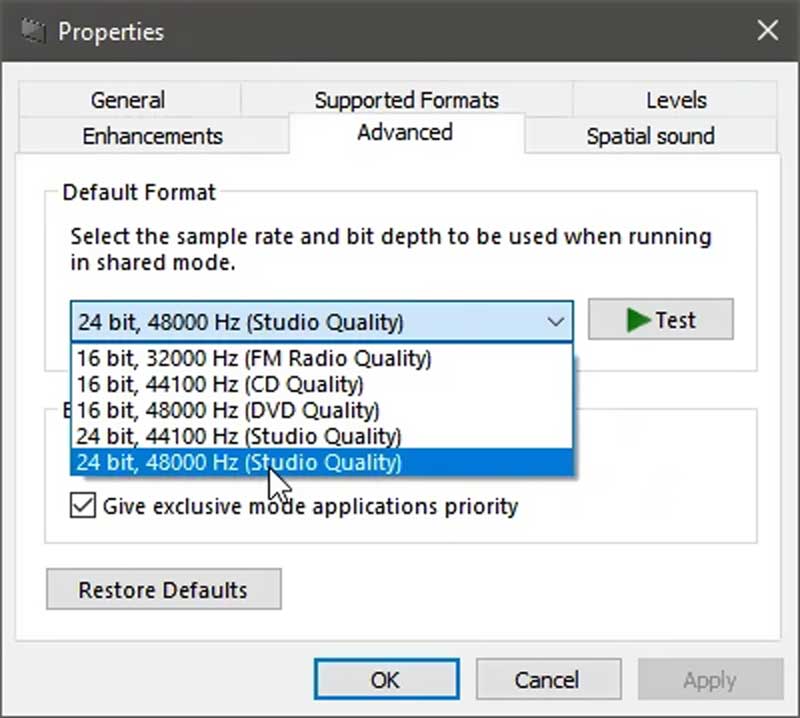
Varför är OBS-ljudet fördröjt och osynkroniserat?
Relativt sett, jämfört med ljud, behöver video mer tid att bearbeta och koda i OBS. Så i vissa fall kommer ljudet ut i förväg eller i förtid med videon. Det kommer att orsaka OBS-ljudfördröjningen.
Var hittar jag mina OBS-inspelningar?
Efter inspelning i OBS kommer din inspelningsfil vanligtvis att lagras i OBS-installationsmappen som standard. Du kan enkelt gå till den plats där OBS installerat på din dator hitta OBS-inspelningar. Du kan också öppna OSB, klicka på Arkiv i den övre menyraden och välj sedan alternativet Visa inspelningar från rullgardinsmenyn för att snabbt hitta dina inspelningar.
Hur fixar jag HDMI-ljudfördröjning?
När du får HDMI-ljudfördröjningen kan du välja att ändra HDMI-enheten till PCM. Du kan också ändra ljudläget på TV:n från avancerad inställning som Dolby Audio till Standard.
Slutsats
OBS-ljudfördröjning, eller ljudfördröjning är ett vanligt problem vid streaming eller inspelning i OBS. Du kan lära dig 3 användbara tips från den här sidan för att lösa problemet med OBS-ljud ur synk. Efter att ha lärt dig mer kunskap från den här artikeln kan du välja rätt sätt och ge det ett försök.

Video Converter Ultimate är en utmärkt videokonverterare, redigerare och förstärkare för att konvertera, förbättra och redigera videor och musik i 1000 format och mer.
100 % säker. Inga annonser.
100 % säker. Inga annonser.